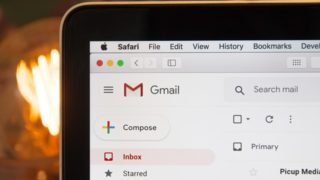始めに
今まで、「Gmailの未読どうしたらいい?」や、「Gmailを整理するために、ラベルを使おう」をご紹介しました。これらの記事の中でも触れてきましたが、今回は第三弾として、「Gmailのラベルを使って、自動振り分けにしよう」についてご紹介します。
Gmailのラベルを使って、自動振り分けにするとは?

ここでは、まずGmailのラベルを使って、自動振り分けにするとは、どういうことなのかについて解説します。
受信メールにラベルがつき自動で振り分けられる
Gmailのラベルを使って、自動振り分けにするとは、受信メールにラベルがつき自動で振り分けられることです。
例えば、特定の「取引先/A社」と定期的にメールのやり取りをしているようなことがあった場合、一度Gmailのラベルを使って、自動振り分けの設定をしておけば、そのメールを受信した場合、自動的に「取引先/A社」というラベルがついています。
Gmailの自動振り分けのメリット

ここでは、Gmailの自動振り分けのメリットについて、ご紹介します。
Gmailの自動振り分けのメリットの紹介
それでは、具体的にGmailの自動振り分けのメリットの詳細を紹介していきますね。
一度設定しておけば、自分でラベルをつける必要がなくなる
まずメリットしてあげられるのが、一度設定しておけば、自分でラベルをつける必要がなくなることです。
定期的にメールが届く「取引先/A社」のような場合、メールを保管して取っておくケースが多いと思います。その場合、毎回「取引先/A社」と手動でラベルをつけていたら、手間と時間がかかってしまいます。もっと他の仕事に時間を使いたいものです。
一度設定しておけば、そのような手間を省略することができます。
必要なメールのみ残り、メールが整理される
次にメリットしてあげられるのが、必要なメールのみ残り、メールが整理されることです。自動振り分けの設定をしていない状態だと、受信したメールを全て「なんとなく保存しておく」ことも多いかもしれません。
しかしながら、自動振り分けの設定をしてある状態だど、ラベルを手動でつける手間のない分、「保存しておくべきメール」か「必要ないメール」かに考える時間を当てることができます。
結果として、本当に必要なメールのみが残り、必要のないメールが少なくなり、メール自体が整理されることにつながります。
Gmailの自動振り分けを作成する方法

それでは、実際にGmailの自動振り分けを作成する方法についてご紹介します。
Gmailの自動振り分けを作成する方法の手順を紹介
ここでは、Gmailの自動振り分けを作成する方法の手順を画像を使って、紹介します。
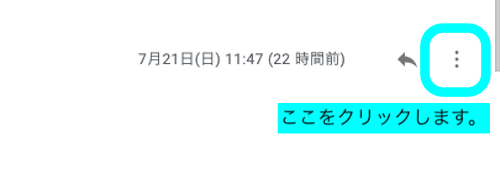
まず、Gmailの自動振り分けを作成したいメールを表示して、そのメールの右側にある「縦に点3つ」の箇所をクリックします。
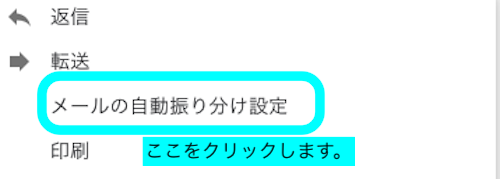
次の画面に切り替わったら、「メールの自動振り分け設定」をクリックします。
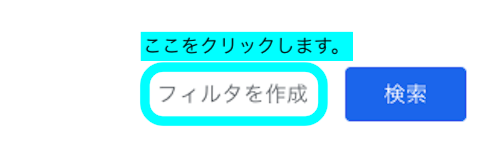
次に「フィルタを作成」をクリックします。
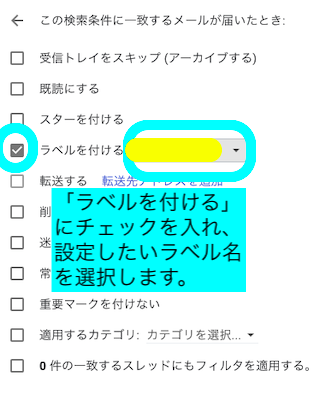
「ラベルを付ける」にチェックを入れ、設定したいラベル名を選択します。
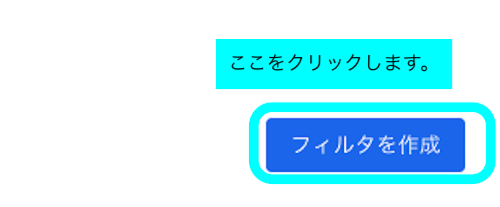
その後で、「フィルタを作成」をクリックします。これで、Gmailの自動振り分けを設定することができました。
まとめ
いかがでしたでしょうか。今回は、Gmailのラベルを使って、自動振り分けにしようについて、ご紹介しました。ぜひ、今回ご紹介した方法を試してみて、より整理された状態でGmailを利用してみて下さいね。